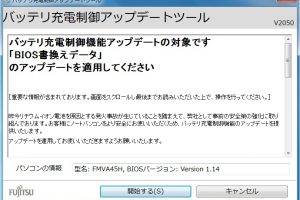Androidタブレット Nexus 7(2012)が故障したため、分解しました。
修理などの参考になればと思い、分解方法を公開します。
分解は自己責任
Nexus7に限らず、ノートパソコン、タブレット、スマートフォンなどは分解されることを想定して作られていません。
分解したことにより、故障につながることがございます。
分解は全て自己責任で行ってくださいますようお願いします。
なお、今回分解したNexus7は当店スタッフの私物で、壊れてしまったので分解してみました。
当店ではNexus7の修理には対応しておりませんので、ご了承ください。
Nexus7を分解する
まずは蓋を外すことから始まりますが、Nexus7にはネジがありません。
爪で引っかかっていますので、マイナスドライバーなど先の細いものを隙間に入れてこじ開けていきます。
一番最初に入れる場所は裏返した状態の右下です。丸い金属端子が4つある部分にマイナスドライバー等の先端を入れて隙間を作ります。
マイナスドライバーが入ったらそのまま上へ上へと進めながら爪を外していきます。
一周ぐるりと回ると簡単に裏蓋が開きます。

バッテリーを抜く
修理作業において、一番最初にやらなければいけないことはバッテリーを抜くことです。

電気が流れている状態で作業し、電子回路にドライバーなどの金属が接触するとショートさせてしまう恐れがあります。

一番最初にバッテリーを抜くことは忘れずに行いましょう。
バッテリーのコネクタを抜いたらそのままバッテリーも外します。

両面テープで貼られているので、丁寧にはがしていきます。
本体の分解
まずマザーボードに接続されているケーブルをすべて抜きます。フレキケーブルはロックがかかっていますので、ロックを解除してから外しましょう。

ケーブルの下に隠れているネジもあるので、ネジより先にケーブルを抜かないとネジが外せません。
ケーブルをすべて抜いたらネジを外していきます。

ネジを外し終えたら簡単にマザーボードを取り外すことができます。

液晶パネルまで分解
マザーボードを取り外したら、残っているネジと下にあるスピーカー、USB基板を外せば液晶パネルまで完全に取り出すことができます。(写真なくてごめんなさい)
USB基板はイヤホンジャックと細いケーブルで繋がっていますので、断線しないように要注意です。
液晶パネルとタッチパネルは一体になっています。(分解しようと思えば外れますが、今回はここまでとします)
これでNexus7(2012)の分解が完了です。
組み立てるときは逆の手順で組み立てていきます。
最後に・・・
冒頭にも記載しましたが、 当店ではNexus7の修理は行っておりませんので、 万が一故障が発生してお問い合わせ頂いてもお答えできかねます。
↑上記のようなスマホ修理店をご利用ください。
この記事は、当店では修理サービスが提供できないため、分解方法を知りたいという方の参考になればという気持ちで書いております。
分解作業は全て自己責任で行ってください。
ノートパソコンの修理を得意としておりますので、ノートパソコンの故障でお困り事があればお気軽にご相談ください。
タブレット修理をご希望の方は専門店をおさがしください。